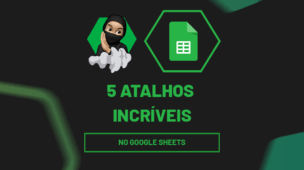O Excel é cheio de recursos úteis que facilitam o dia a dia, mas nem todos eles são realmente recomendados no longo prazo.
Mas, existe uma ferramenta bastante popular, que muita gente adora usar porque parece prática e resolve rapidamente um problema.
Porém, o que pouca gente sabe é que esse recurso pode trazer mais dor de cabeça do que solução, criando dificuldades na manutenção da planilha e atrapalhando análises futuras.
Vamos entender na prática!
Análise de Tabela com Células Mescladas
Observe que, temos uma planilha no Excel, contendo o registro de vendas de determinadas lojas.
No caso, as células foram mescladas nas colunas de Cidade e Tipo de Vendas:
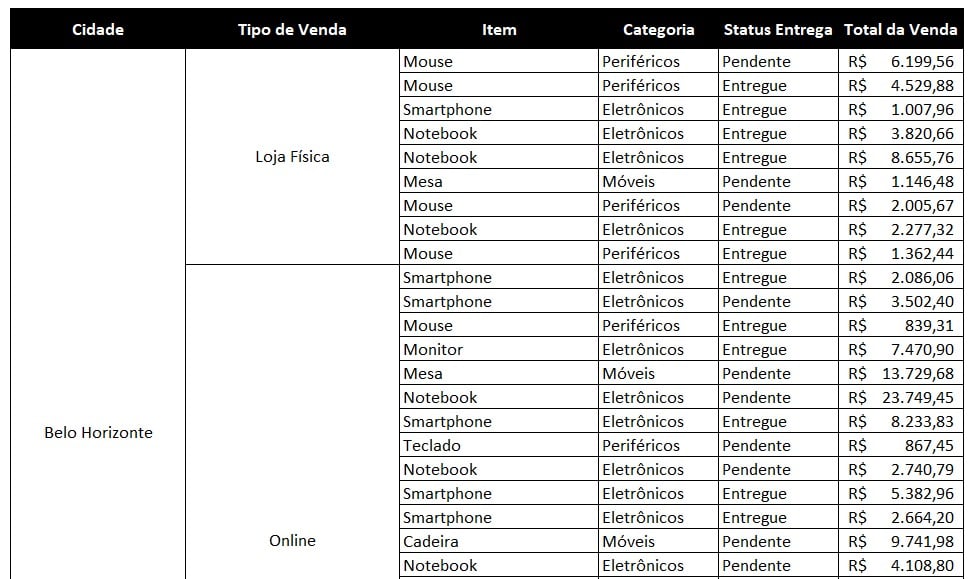
Ou seja, isso até pode deixar a tabela visualmente mais bonita, mas na prática causa muitos problemas.
Pois, ao tentar criar uma tabela dinâmica, por exemplo, os dados ficam inconsistentes, afinal o Excel não consegue reconhecer corretamente as informações mescladas, observe:
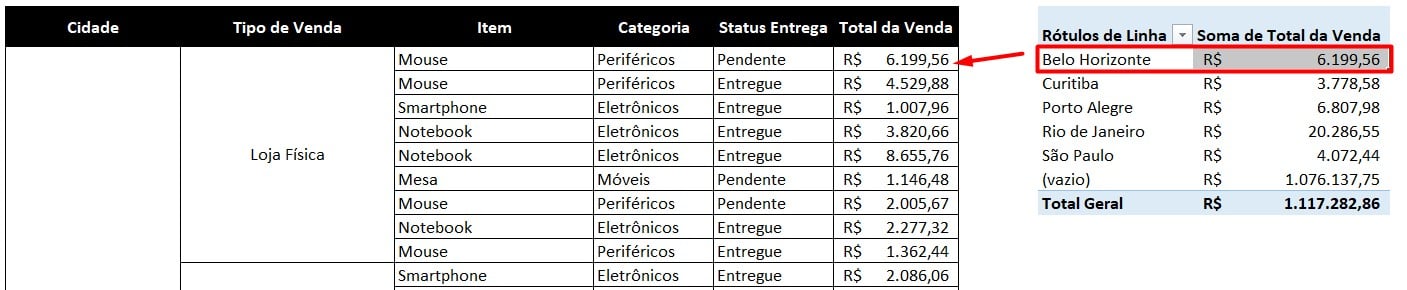
Além disso, até mesmo recursos simples, como aplicar um filtro automático, deixam de funcionar corretamente, já que as células mescladas quebram a estrutura da tabela:

Retirando Células Mescladas no Excel
No entanto, é possível corrigir isso de uma maneira bem simples.
Sendo assim, selecione toda a tabela, vá em Página Inicial e clique em Mesclar e Centralizar para retirar o recurso:
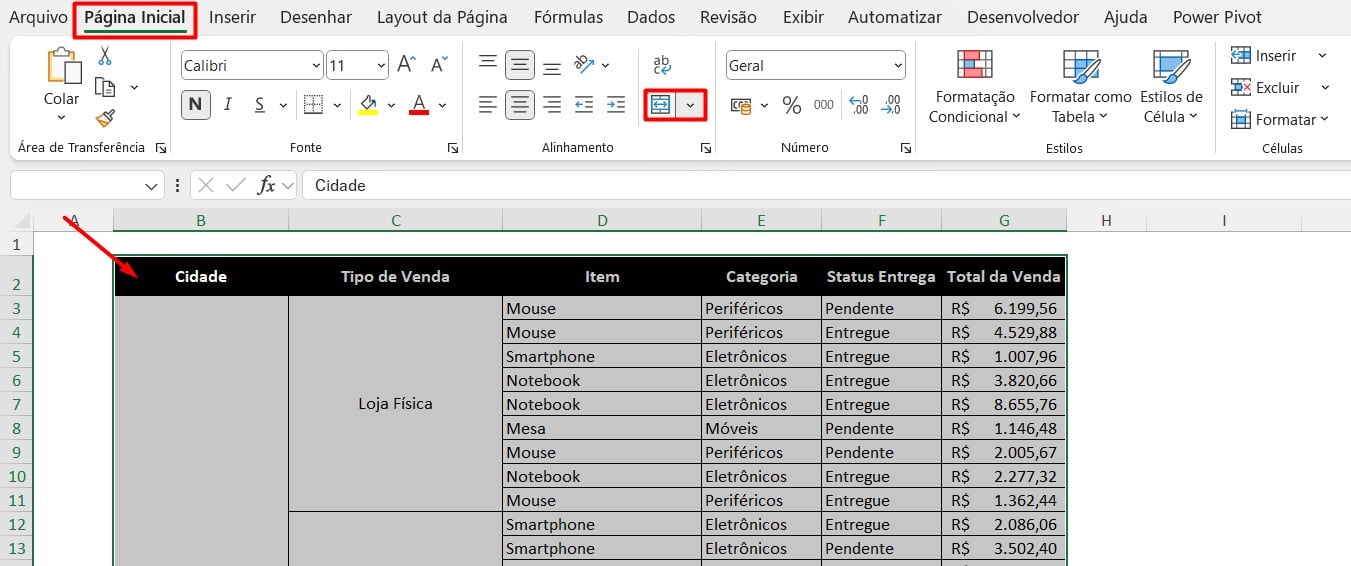
Posteriormente, com a tabela ainda selecionada, pressione as teclas CTRL + G.
Ao abrir uma janela, vá em Especial:
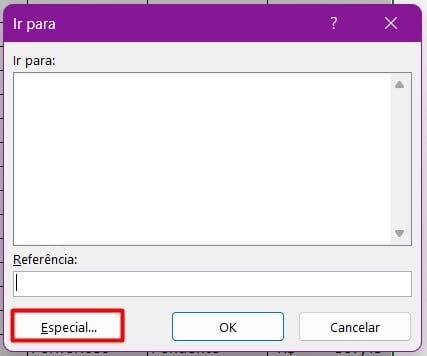
Depois, clique na opção de Em Branco e OK:
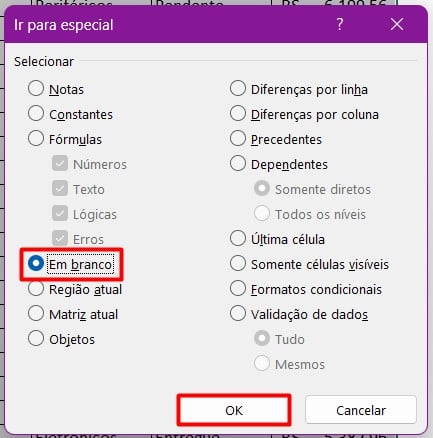
Por fim, pressione a tecla de sinal de igual, selecione a célula acima do sinal e pressione as teclas CRTL + ENTER.
Assim, teremos este resultado:
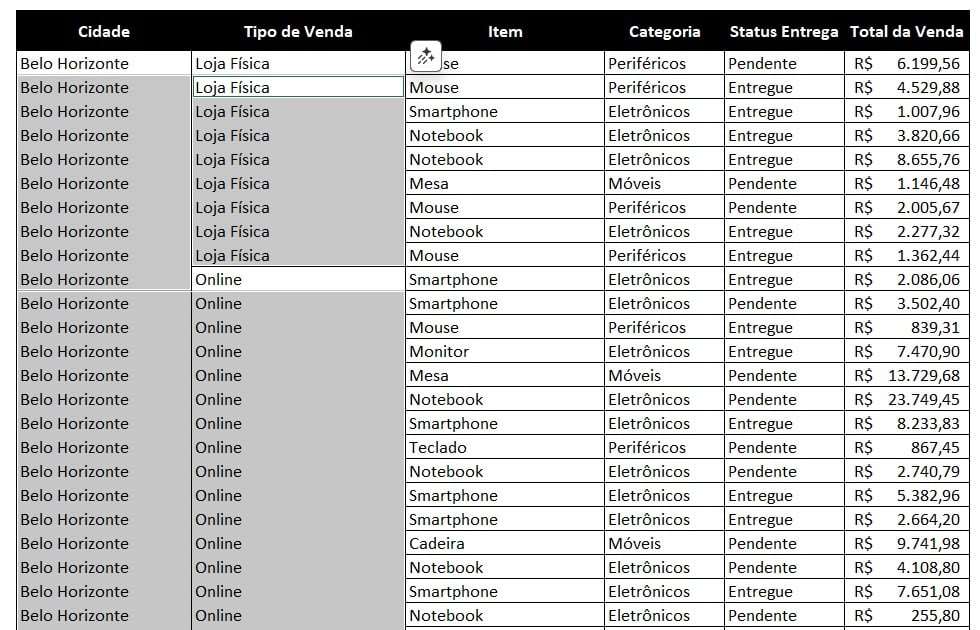
Portanto, com as dicas acima, você vai conseguir estruturar suas planilhas de forma mais organizada, evitando erros ao aplicar filtros ou criar tabelas dinâmicas, além de ganhar muito mais agilidade nas análises.
Curso de Excel Completo: Do Básico ao Avançado.
Quer aprender Excel do Básico ao Avançado, passando por Dashboards? Clique na imagem abaixo e saiba mais sobre este Curso de Excel Completo.
Por fim, deixe seu comentário sobre se gostou deste post tutorial e se você irá usar essas técnicas em suas planilhas de Excel. E você também pode enviar a sua sugestão para os próximos posts. Até breve!









![COMO-COPIAR-E-COLAR-NO-EXCEL-[4MANEIRAS] Como Copiar e Colar no Excel: 4 maneiras diferentes, inclusive com VBA.](https://ninjadoexcel.com.br/wp-content/uploads/2023/08/COMO-COPIAR-E-COLAR-NO-EXCEL-4MANEIRAS-304x170.jpg)